http://www.cnblogs.com/beer/archive/2010/08/21/1805462.html
前言:
暑假在做一个项目的时候,本来是用C#.NET来写的一个港口进出闸的流程控制程序,里面涉及一个响应用PLC的采集信息的问题(PLC用串口和工控机相连接),然后思考如何用C#写串口通讯程序,结果师兄在一旁直接用VC++写了一个“*.ocx控件”,并在自己的电脑上进行了测试,完工后就把生成的“*.ocx”控件注册文件复制到了我们的电脑上。我们就在C#.NET程序里面将此控件拖入到主窗口中,然后就能直接利用此控件的事件来捕捉PLC的命令了,感觉好神奇。然后,我对C++的态度有了极大的转变,以前只知道C++写窗口程序是多么麻烦啊(远不如C#.NET来得快和直接),而它的所谓“比较底层,和底层操作系统的关系比C#这些高级语言要密切很多”的好处一直都没有体会到,现在才知道,正是因为C++比较底层,比较基础,所以它可以开发出很多和语言无关的公用程序块,如dll动态链接库和COM组件,原则上,只要你的Windows的系统,用VC++开发出来的这些公用程序块就能被任何语言调用(如果不用MFC框架,而用ATL框架来编写,甚至还可以脱离Windwos系统,不仅仅实现跨语言,甚至跨平台调用,这个笔者就没有仔细研究了)。
本人大学本科所学本来是电子技术的工业自动化,结果中途做的几次项目都是“纯软件”,这次暑假的经历,终于让我在“硬件”和“软件”之前找到一个连接交汇点了。
以前做电子产品只是为了实现功能,现在发现这远远不够,按照目前的时代潮流,一个系统除了要功能完备化,还要信息化 ,信息化就涉及到数据采集、存储、分析和显示。当然如果你不是做系统的,那么你也不必去用全局的眼光去看待这个问题,但你做了电子产品后,却不能让它的功能仅仅局限于在现场完成一些自动控制,而应该开发出和设备相关的上层API,供广大的非电子专业的上层程序员进行二次开发,在PC上层平台上对数据信息进行更好的组织和处理。而提供的API最好是具有较好的移植性,以适应不同企业的不同语言的程序员。而COM组件技术很好地解决了这个问题。
说到跨语言的模块化程序设计,在本文之前发表的一篇《VC++的DLL应用(含Demo演示)》中讲了dll的创建方法,用户可以将一些公用函数放在dll源文件中,然后编译生成一个dll文件,供程序动态加载连接并调用里面的函数,这个也可以跨语言地进行调用。但dll有自己的局限性,就是没有事件,而这个时候ActiveX控件就隆重登场了,同样能够跨语言使用,ActiveX可以提供方法,属性甚至是事件(当然对比dll也有缺点,它不是单独的文件,无法动态加载和卸载)。
因为笔者现在只是学习这个技术并作为一个技术积累,而没有对这个技术进行原理上的深入研究,所以很多术语可能完全是错误的,希望高手看到后,不吝踢教和指正,也能防止本文误认“子弟”了。本文中,作者是把ActiveX,COM,OCX当作相同的概念来对待的,可能不妥,请见识,如果想细究其具体的区别,请参考文章:
其实不管你是否了解它们之前的区别,都无所谓,因为本文只是讲解如何从零开始学习并应用这门技术来解决实际问题,大家只需要知道实现步骤就OK了。
好,多的话不说了,下面开始介绍ActiveX这门技术的实现方式。
正文:
ActiveX这门技术是通过生成“*.ocx”文件来实现的。先来了解下OCX文件,在百度百科上面对OCX是这样解释的:
“.ocx是ocx控件的扩展名,OCX 是对象类别扩充组件。如果你用过Visual Basic或者Delphi一类的可视化编程工具,那么对控件这个概念一定不会陌生,就是那些工具条上的小按钮,如EditBox,Grid,ImageBox,Timer等等。每个控件都有自己的事件、方法和属性。使用了控件的编程非常容易。首先,在程序的设计阶段可以设置一些属性,如大小,位置,标题(caption)等等;在程序运行阶段,可以更改这些属性,还可以针对不同的事件,调用不同的方法来实现对该控件的控制。控件就好像一块块的积木,程序要做的事只是将这些积木搭起来。控件的最大好处是可以重复使用,甚至可以在不同的编程语言之间使用,例如你可以在VB中嵌入用VC开发的控件。”
里面最后一句话比较重要,就是用VC开发的OCX控件,你可以在其它语言里面都能调用,这样很好的实现了功能化组件的良好循环使用,而且还可以实现跨语言地调用(例如,你完全可以用C#调用C++开发的OCX控件)。
下面开始介绍,如何用VC++一步步生成你想要的“*.ocx”文件。
1. 建立最简单的ocx文件并进行调试
1.1 建立最简单的ocx文件
VC->新建项目->MFC ActiveX WinZard
一路点击“确定”,直到点击“完成”。最后VC++会自动生成一些文件,这些文件就构成了ActiveX的基本模板,文件的主要结构如下:
直接编译一下,然后在Debug目录下面就会生成一个名为“ocxDemo.ocx”的控件注册文件,然后利用“regsvr32”命令就可以实现本机对此控件的注册,然后就可以使用本语言或者跨语言编写程序时引用此控件来实现相应的功能(后面将会讲到)。
1.2 ocx调试方法:
VC++自带有一个调试控件的工具“ActiveX控件测试容器”,通过三种方式可以打开:
1.点击“调试”按钮,会出现如下对话框:
然后浏览"C:\Program Files\Microsoft Visual Studio\Common\Tools\TSTCON32.EXE“
2. 系统的“开始“-》“程序”-》“Microsoft Visual C++ 6.0”-》“Microsoft Visual C++ 6.0 Tools”-》“Active Control Test Container”
3. VC++开发环境中的“工具”-》“ActiveX Control Test Container”
通过上面的任意一种方法,都可以调出下面的程序:
右击空白区域,插入控件,然后会弹出下面的对话框:
选中指定控件,然后点击确定,控件就被加载到此工具中了,然后可以通过这个工具来看此控件的相关事件响应等等。
2.自VC++生成的模板基础上自定义功能
所有的自定义功能基本上都来自于“MFC ClassWizard”类向导对话框。
(“快捷键Ctrl+W”或者“查看”->“建立类向导…”)
在“Automation”选项卡中为控件添加方法和属性。
在“ActiveX Events”选项卡中为控件添加事件。
2.1 添加控件属性
切换到“Automation”选项卡中,点击右边的“Add Property…”会弹出对话框:
External name:外部名称。指此控件被使用时,外部程序看到的属性名称,仅在外部引用时被使用。
Type:属性类型。除了基本的整形等数据类型外,还有很多复杂的高级数据类型。
Variable name:变量名称。此属性在控件源文件中的变量名称,在编写控件源码时使用。
Notification function:提醒函数。当此属性被改变时,会触发此提醒函数。
Implementation:实现方式。指属性的三种类型:固有型,成员变量型,Get/Set方法型。固有型是指系统赋予的固有属性,如背景色,标题;成员变量型是用户自定义的属性;Get/Set方法型,可能是指只能通过Get/Set方法才能获取和改变的变量吧(这个没研究)。
2.2 添加控件方法
在“Automation”选项卡中,点击右边的“Add Method…”会弹出对话框:
External name:方法外部名称。
Internal name:方法内部名称。
Return type:返回值类型。除了基本的整形等数据类型外,还有很多复杂的高级数据类型。
Implementation:实现方式。两种:固有方法,自定义方法。
Parameter list:参数列表。参数名称和参数类型:参数类型包含很多高级数据类型。
2.3 添加控件事件
切换到“ActiveX Events”选项卡中,点击右边的“Add Event…”会弹出对话框:
External name:事件外部名称。
Internal name:事件内部名称。比外部名称多了个前缀“Fire”。
Implementation:实现方式。两种:固有事件,自定义事件。固有事件一般是鼠标移动,双击等等事件,这些事件都由系统消息触发;自定义事件则是完全由用户定义的一个函数,但这个函数需要用户在源文件中调用(在内部调用,对于控件的使用方来说,就相当于在调用的地方此事件被触发,而内部传入的参数,则是此事件产生的消息附带信息)。
Parameter list:参数列表。参数名称和参数类型:参数类型包含很多高级数据类型。
总述:通过“类向导”工具,为控件添加属性、方法和事件后,VC++会自动在相应的文件里面生成代码,比如内部方法属性和外部方法属性之间的映射,消息的建立,消息的声明,等等。如果用户要对引进行深入研究,还需要对程序的结构比较熟悉,知道各部分代码的作用,知道哪些地方的代码是系统自动生成的,哪些代码需要用户手动加入的。Visual C++开发环境虽然有很多优点,但有个缺点也很明显,就是代码结构比较乱,感觉没有VS2005和后面的Visual Studio系列要好。但是由于VC6.0作为一个比较经典的开发环境,而且网上的有关C++的程序设计基本上都是基于VC6.0的,所以,有必要对其进行学习,便于自己读懂网上的代码并进行消化吸收。
2.4 生成ocx文件并调试
直接编译用户加入了自定义代码的项目,然后在项目的Debug目录下面会生成一个ocx文件,这个就是此控件的注册文件了。
控件的调试工具仍然是“ActiveX Control Test Container”。
假设我们在控件中加入了一个事件:固有事件——“MouseMove”鼠标移动事件;用户自定义事件——ocxClick事件(此事件是通过“WM_MOUSEMOVE”消息来触发的,返回的是鼠标当前位置的x坐标)。
运行“ActiveX Control Test Container”并插入当前控件,当鼠标在上面移动的时候,可以看到MouseMove产生了事件了。
同时可以通过“Control”-》“Invoke Method”来对控件的方法进行测试,测试的方法就是你输入参数,它返回计算结果(下面以自定义的方法funHello为例)。
3.控件的使用方法
3.1 注册控件
ocx控件的安装方式有很多种,这里介绍最简单的一种。
步骤:
1.将需要安装的OCX控件文件复制到某个目录,例如C盘根目录下。
2.进入开始,点击运行。
3.在出现的框中键入regsvr32 C:/xxxx.ocx 。(XXXX为控件名, C:/为目录)
4.点击确认后等待出现提醒注册成功即可。
3.2 ActiveX控件的调用
ActiveX作为一种通用的COM组件,可以被不同语言调用的。
3.2.1 通过VC++调用
利用VC6.0建立一个MFC的基本对话框应用程序
在完成程序向导后。执行下面的步骤:
1. 执行“工程”-》“添加到工程”--》“Components and Controls…”。
2. 在弹出的文件浏览对话框中,找到Registered ActiveX Controls文件目录下的你刚才注册的控件,比如“OcxDemo Control”,然后点击“Insert”按钮即可将此控件添加到控件工具条集合中。
3. 将控件工具条上新增加的OCX控件拖入到应用程序主窗口中。
完成上面的步骤后,就可以像使用普通控件一样在VC中使用此控件了(右击此控件,可以查看此控件的“事件”和“属性”,就是你在编写控件源码时的那些“外部名称External name”)。
3.2.2 通过C#调用
其实这个才是重点,因为跨语言调用ActiveX技术最被笔者看好的地方。
用Visual Studio 2005新建一个C#.NET的Windows窗口程序,然后在工具箱面板上,右击“选择项”,选择COM组件,找到你注册的ActiveX控件:
确定后,那个OcxDemo Control控件就加载到工具箱里面了。可以直接拖动这个控件到C#.NET应用程序的主窗口上去了,然后就像使用普通控件那样使用此控件了。
比如,本文中的ActiveX控件的自定义事件中,是通过鼠标移动来触发,那么在应用程序中,只要鼠标移动到控件上,那么就会触发此自定义事件,并获取当前鼠标位置的橫坐标。
4. 最后一些Tip
1) 在自定义控件时,可在控件源码的OnDraw()函数中设置控件的外观(也就是控件被拖入到应用程序中时呈现的样子,一般默认是一个白色的方框内切椭圆的样式)。
2) 用C#来使用ActiveX的事件时,事件所产生的数据都包含在Event变量中,只需要用个点运算符就可以取出来了。
5.展望
控件函数的返回值类型那么多,那么复杂,如果要用得好,还需要对那些OLE数据类型进行好好学习,这个等今后需要时再慢慢学习吧。








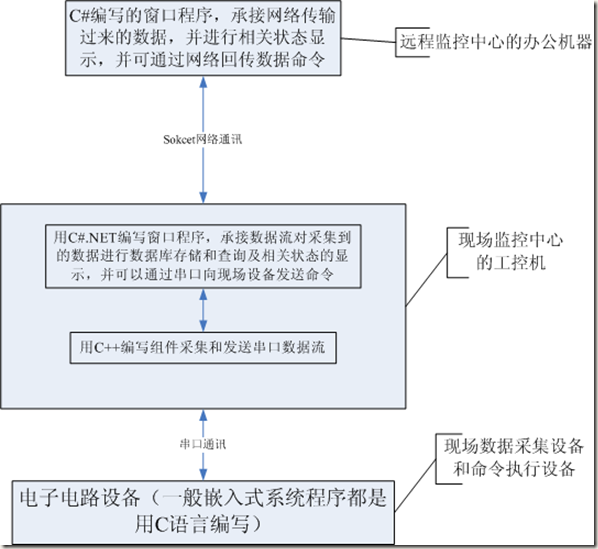

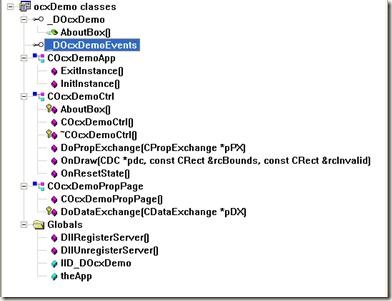

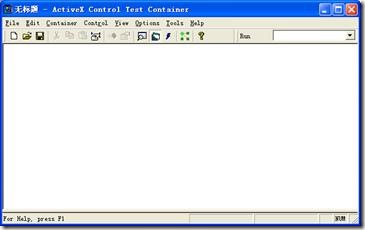

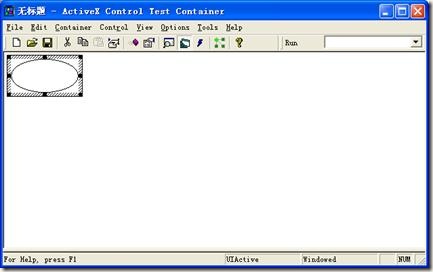

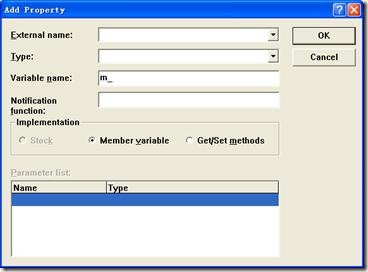


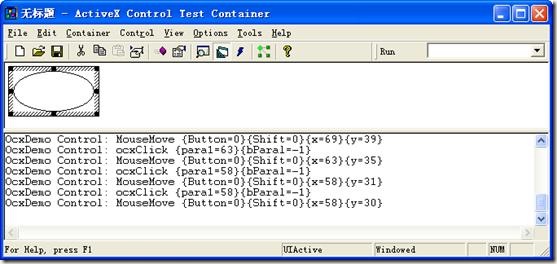
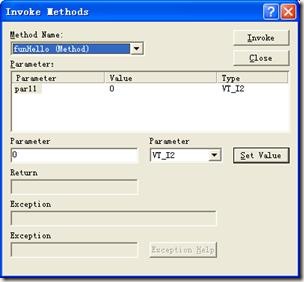















 1467
1467











 被折叠的 条评论
为什么被折叠?
被折叠的 条评论
为什么被折叠?








